カラーコンターを白黒コンターに変える方法
2013.01.01 Tuesday 17:26
実験や解析などの結果として得られるカラーの等高線図(コンターマップ)を白黒コンターに変える方法のメモ
ここでは,Photoshopを使います。
1.カラーコンターのファイルを開く
2.メニュー→イメージ→色相・彩度を選択し,
色相・彩度のダイアログを開く
3.ダイアログ上のプルダウンメニューからレッド系を選択
4.彩度を-100,明度を+100にする
5.プルダウンメニューからイエロー系を選択
6.彩度を-100,明度を+60にする
以下,同じように,
7.グリーン系(彩度:-100,明度:+20)
8.シアン系 (彩度:-100,明度:-20)
9.ブルー系 (彩度:-100,明度:-60)
10.マゼンダ系(彩度:-100,明度:-100)
にする
11.OKボタンを押して作業終了
(注意:プルダウンメニューのマスターはいじりません)
以上の手順でカラーコンターを白黒コンターにすることができます。
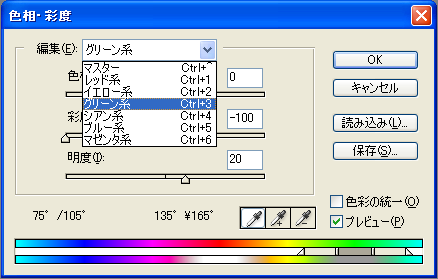
色相・彩度のダイアログ(プルダウンメニュー)

色相・彩度 のダイアログ(レッド系,彩度-100,明度100)
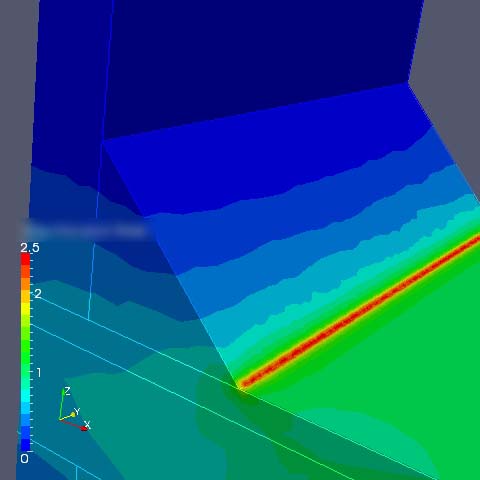
カラーコンター(編集前)

白黒コンター(編集後)
ここでは,Photoshopを使います。
1.カラーコンターのファイルを開く
2.メニュー→イメージ→色相・彩度を選択し,
色相・彩度のダイアログを開く
3.ダイアログ上のプルダウンメニューからレッド系を選択
4.彩度を-100,明度を+100にする
5.プルダウンメニューからイエロー系を選択
6.彩度を-100,明度を+60にする
以下,同じように,
7.グリーン系(彩度:-100,明度:+20)
8.シアン系 (彩度:-100,明度:-20)
9.ブルー系 (彩度:-100,明度:-60)
10.マゼンダ系(彩度:-100,明度:-100)
にする
11.OKボタンを押して作業終了
(注意:プルダウンメニューのマスターはいじりません)
以上の手順でカラーコンターを白黒コンターにすることができます。
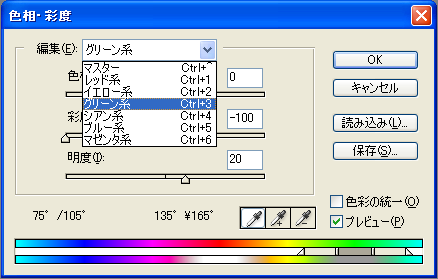
色相・彩度のダイアログ(プルダウンメニュー)

色相・彩度 のダイアログ(レッド系,彩度-100,明度100)
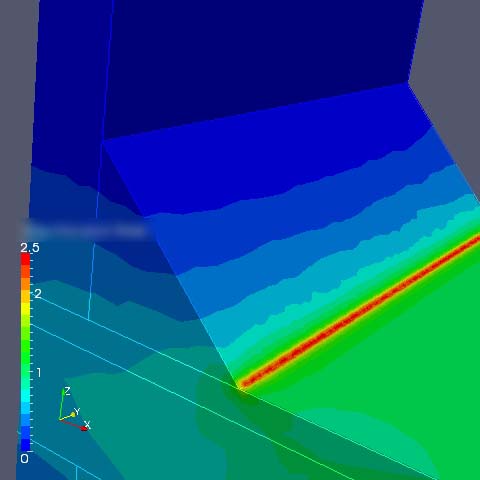
カラーコンター(編集前)

白黒コンター(編集後)
written by tanino
